ກະວີ:
Morris Wright
ວັນທີຂອງການສ້າງ:
27 ເດືອນເມສາ 2021
ວັນທີປັບປຸງ:
1 ເດືອນກໍລະກົດ 2024
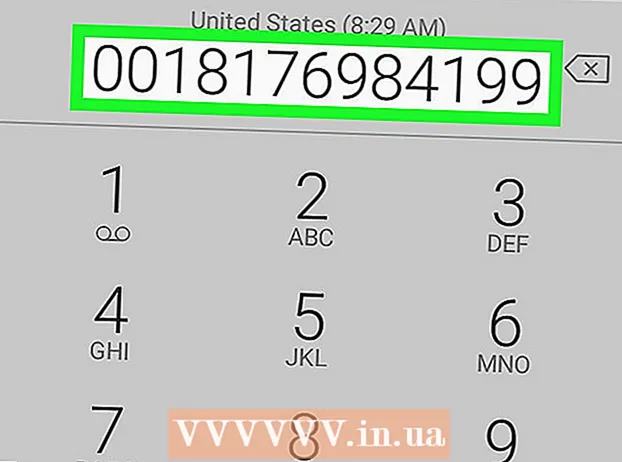
ເນື້ອຫາ
wikiHow ນີ້ຈະສອນທ່ານກ່ຽວກັບວິທີປິດຂໍ້ຄວາມ multimedia (MMS) ໃນ Samsung Galaxy. ທ່ານສາມາດປ້ອງກັນຂໍ້ຄວາມ SMS ຂອງທ່ານຈາກການປ່ຽນເປັນ MMS ໂດຍອັດຕະໂນມັດ, ຫຼືສະກັດບໍລິການ MMS ທັງ ໝົດ ດ້ວຍຕົນເອງຈາກການຕັ້ງຄ່າຂໍ້ຄວາມຂອງທ່ານ.
ເພື່ອກ້າວ
ສ່ວນທີ 1 ຂອງ 2: ຕັນການແປງຈາກ SMS ເປັນ MMS
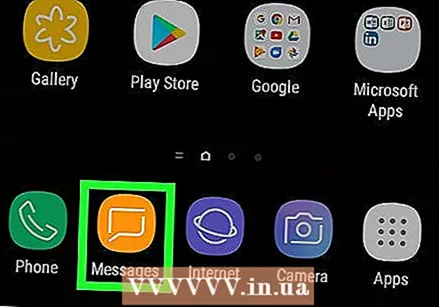 ເປີດແອັບ Messages Messages ໃນ Galaxy ຂອງທ່ານ. ແອັບນີ້ມັກຈະມີລັກສະນະເປັນໄອຄອນຟອງສຽງ. ທ່ານສາມາດຊອກຫາມັນຢູ່ ໜ້າ ຈໍເຮືອນຂອງທ່ານຫຼືໃນເມນູ Apps.
ເປີດແອັບ Messages Messages ໃນ Galaxy ຂອງທ່ານ. ແອັບນີ້ມັກຈະມີລັກສະນະເປັນໄອຄອນຟອງສຽງ. ທ່ານສາມາດຊອກຫາມັນຢູ່ ໜ້າ ຈໍເຮືອນຂອງທ່ານຫຼືໃນເມນູ Apps. 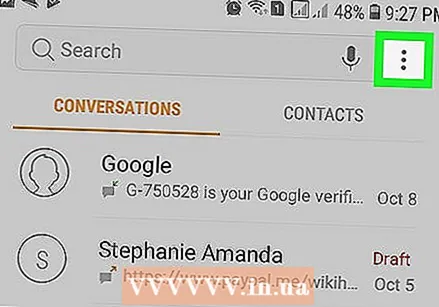 ຢູ່ທາງເທິງເບື້ອງຂວາມື, ແຕະປຸ່ມ ⋮ ຮູບສັນຍາລັກ. ນີ້ເປີດເມນູການຄັດເລືອກ.
ຢູ່ທາງເທິງເບື້ອງຂວາມື, ແຕະປຸ່ມ ⋮ ຮູບສັນຍາລັກ. ນີ້ເປີດເມນູການຄັດເລືອກ. 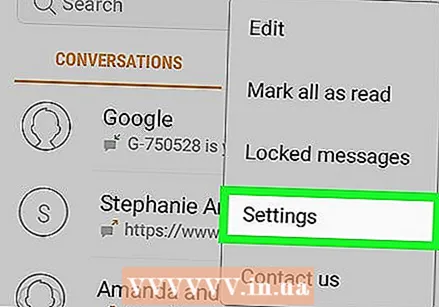 ແຕະໃສ່ ການຕັ້ງຄ່າ ໃນເມນູການຄັດເລືອກ. ນີ້ຈະເປີດການຕັ້ງຄ່າໂພສຂອງທ່ານໃນ ໜ້າ ໃໝ່.
ແຕະໃສ່ ການຕັ້ງຄ່າ ໃນເມນູການຄັດເລືອກ. ນີ້ຈະເປີດການຕັ້ງຄ່າໂພສຂອງທ່ານໃນ ໜ້າ ໃໝ່. 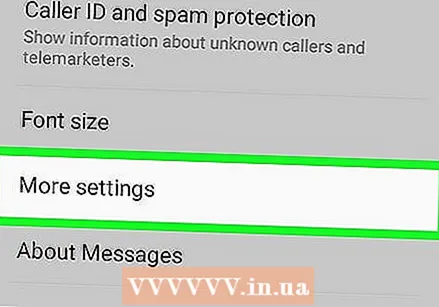 ແຕະໃສ່ ການຕັ້ງຄ່າເພີ່ມເຕີມ. ນີ້ແມ່ນຢູ່ທາງລຸ່ມຂອງເມນູ.
ແຕະໃສ່ ການຕັ້ງຄ່າເພີ່ມເຕີມ. ນີ້ແມ່ນຢູ່ທາງລຸ່ມຂອງເມນູ. 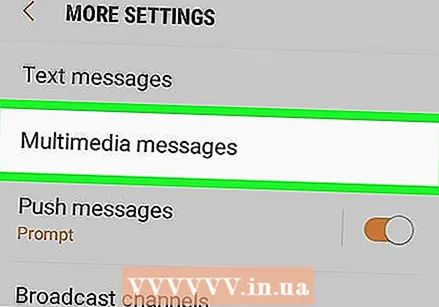 ແຕະໃສ່ ຂໍ້ຄວາມມັນຕິມີເດຍ.
ແຕະໃສ່ ຂໍ້ຄວາມມັນຕິມີເດຍ. ແຕະໃສ່ ຕັ້ງຂໍ້ ຈຳ ກັດ. ນີ້ແມ່ນຢູ່ທາງລຸ່ມຂອງເມນູຂໍ້ຄວາມ Multimedia. ມັນຈະເປີດຕົວເລືອກຂອງທ່ານຢູ່ໃນເມນູແບບເລື່ອນລົງ.
ແຕະໃສ່ ຕັ້ງຂໍ້ ຈຳ ກັດ. ນີ້ແມ່ນຢູ່ທາງລຸ່ມຂອງເມນູຂໍ້ຄວາມ Multimedia. ມັນຈະເປີດຕົວເລືອກຂອງທ່ານຢູ່ໃນເມນູແບບເລື່ອນລົງ. 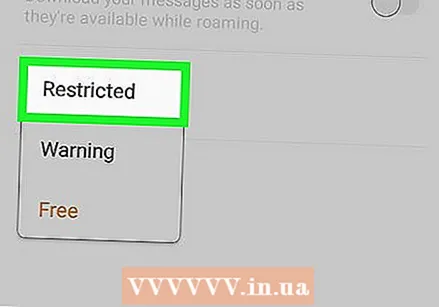 ເລືອກ ຂໍ້ ຈຳ ກັດ ຈາກເມນູເລື່ອນລົງ. ສິ່ງນີ້ຈະປ້ອງກັນຂໍ້ຄວາມຂອງທ່ານຈາກການປ່ຽນເປັນ MMS ໂດຍອັດຕະໂນມັດ.
ເລືອກ ຂໍ້ ຈຳ ກັດ ຈາກເມນູເລື່ອນລົງ. ສິ່ງນີ້ຈະປ້ອງກັນຂໍ້ຄວາມຂອງທ່ານຈາກການປ່ຽນເປັນ MMS ໂດຍອັດຕະໂນມັດ. - ຖ້າທ່ານສົ່ງຮູບພາບ, ສຽງຫລືວີດີໂອເຂົ້າໃນ app Messages ມັນຈະຍັງຖືກແປງແລະສົ່ງເປັນ MMS.
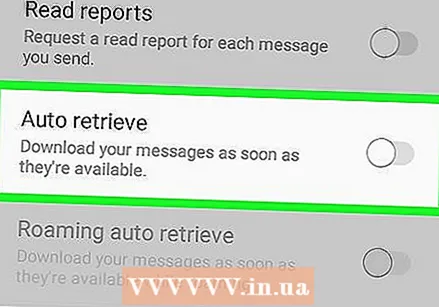 ເລື່ອນພາບ ການດຶງຂໍ້ມູນຄືນໂດຍອັດຕະໂນມັດ ປ່ຽນໄປ
ເລື່ອນພາບ ການດຶງຂໍ້ມູນຄືນໂດຍອັດຕະໂນມັດ ປ່ຽນໄປ 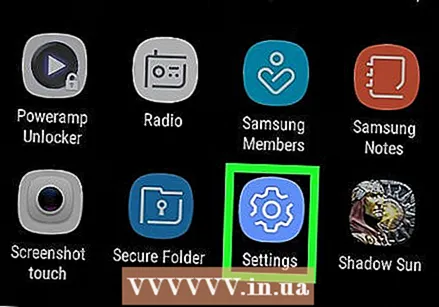 ເປີດແອັບຕັ້ງຄ່າຂອງ Galaxy ຂອງທ່ານ. ແຕະປຸ່ມ wrench ຫຼືເກຍຢູ່ໃນເມນູ Apps ຂອງທ່ານ, ຫຼືເລື່ອນແຖບແຈ້ງເຕືອນລົງຈາກດ້ານເທິງຂອງ ໜ້າ ຈໍຂອງທ່ານແລະແຕະ
ເປີດແອັບຕັ້ງຄ່າຂອງ Galaxy ຂອງທ່ານ. ແຕະປຸ່ມ wrench ຫຼືເກຍຢູ່ໃນເມນູ Apps ຂອງທ່ານ, ຫຼືເລື່ອນແຖບແຈ້ງເຕືອນລົງຈາກດ້ານເທິງຂອງ ໜ້າ ຈໍຂອງທ່ານແລະແຕະ 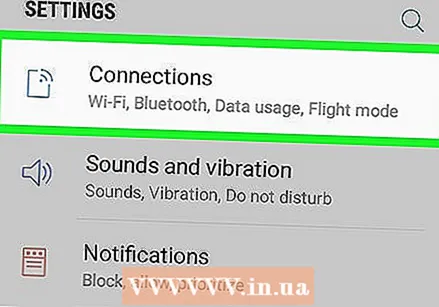 ແຕະທີ່ດ້ານເທິງ ການເຊື່ອມຕໍ່. ນີ້ແມ່ນຕົວເລືອກ ທຳ ອິດຢູ່ເທິງສຸດຂອງລາຍການການຕັ້ງຄ່າ.
ແຕະທີ່ດ້ານເທິງ ການເຊື່ອມຕໍ່. ນີ້ແມ່ນຕົວເລືອກ ທຳ ອິດຢູ່ເທິງສຸດຂອງລາຍການການຕັ້ງຄ່າ.  ແຕະໃສ່ ເຄືອຂ່າຍມືຖື ຢູ່ໃນ ໜ້າ ເຊື່ອມຕໍ່.
ແຕະໃສ່ ເຄືອຂ່າຍມືຖື ຢູ່ໃນ ໜ້າ ເຊື່ອມຕໍ່.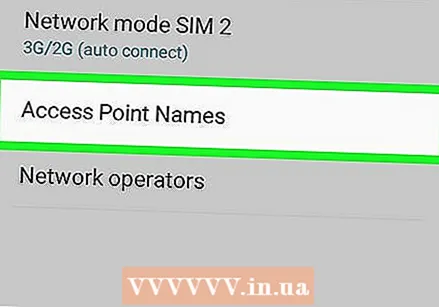 ແຕະໃສ່ ຊື່ຂອງຈຸດເຂົ້າເຖິງ. ນີ້ຈະເປີດບັນຊີລາຍຊື່ຂອງຈຸດເຂົ້າໃຊ້ເຄືອຂ່າຍມືຖືທີ່ບັນທຶກໄວ້ໃນຊິມກາດຂອງທ່ານ.
ແຕະໃສ່ ຊື່ຂອງຈຸດເຂົ້າເຖິງ. ນີ້ຈະເປີດບັນຊີລາຍຊື່ຂອງຈຸດເຂົ້າໃຊ້ເຄືອຂ່າຍມືຖືທີ່ບັນທຶກໄວ້ໃນຊິມກາດຂອງທ່ານ. - ຖ້າທ່ານໃຊ້ຫລາຍຊິມກາດ, ທ່ານຈະເຫັນແທັບຊິມຫຼາຍບ່ອນຢູ່ດ້ານເທິງ. ທ່ານສາມາດປ່ຽນລະຫວ່າງການຕັ້ງຄ່າບັນຊີໂທລະສັບຂອງທ່ານທີ່ນີ້.
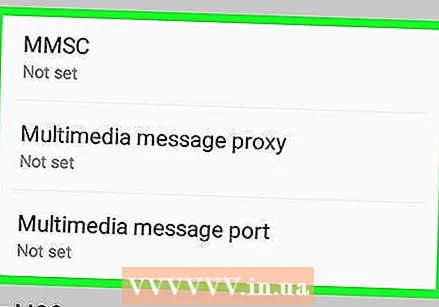 ເລື່ອນລົງແລະຄົ້ນຫາ ມ. ຊ, ຕົວແທນ MMS, ແລະ ພອດ MMS.
ເລື່ອນລົງແລະຄົ້ນຫາ ມ. ຊ, ຕົວແທນ MMS, ແລະ ພອດ MMS.- ການຕັ້ງຄ່າເຫຼົ່ານີ້ຕ້ອງສາມາດແກ້ໄຂໄດ້ເພື່ອສະກັດການບໍລິການ MMS ດ້ວຍຕົນເອງ.
- ຖ້າການຕັ້ງຄ່າເຫລົ່ານີ້ມີສີເທົາ, ທ່ານບໍ່ສາມາດບລັອກຈຸດເຂົ້າ MMS ຂອງທ່ານດ້ວຍຕົນເອງ. ທ່ານ ຈຳ ເປັນຕ້ອງຕິດຕໍ່ກັບຜູ້ໃຫ້ບໍລິການມືຖືຂອງທ່ານ.
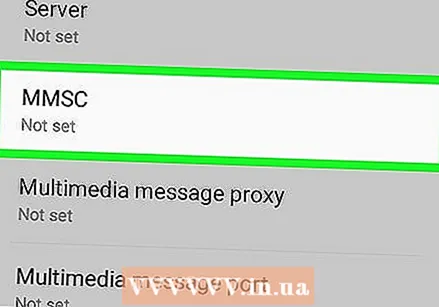 ແຕະທີ່ ໜື່ງ ຂອງ ມ. ຊ, ຕົວແທນ MMS, ຫຼື ພອດ MMS ທາງເລືອກ. ນີ້ຈະເປີດການຕັ້ງຄ່າປັດຈຸບັນຂອງຕົວເລືອກທີ່ເລືອກ.
ແຕະທີ່ ໜື່ງ ຂອງ ມ. ຊ, ຕົວແທນ MMS, ຫຼື ພອດ MMS ທາງເລືອກ. ນີ້ຈະເປີດການຕັ້ງຄ່າປັດຈຸບັນຂອງຕົວເລືອກທີ່ເລືອກ. - ທ່ານຕ້ອງເຮັດເລື້ມຄືນຂັ້ນຕອນນີ້ ສຳ ລັບແຕ່ລະສາມທາງເລືອກນີ້.
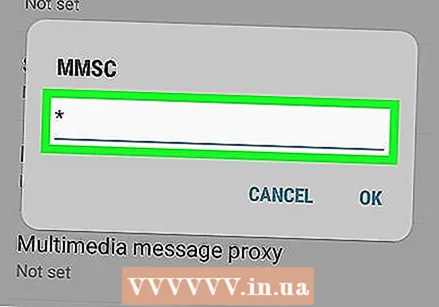 ປະເພດ ໜຶ່ງ * ຫຼື # ໃນຈຸດເລີ່ມຕົ້ນຂອງຈຸດເຂົ້າເຖິງ. ແຕະການເລີ່ມຕົ້ນຂອງແຕ່ລະເສັ້ນແລະເພີ່ມດາວຫຼືຕົວອັກສອນ. ນີ້ຈະປິດການເຂົ້າເຖິງຈຸດ MMS ຂອງທ່ານດ້ວຍຕົນເອງ.
ປະເພດ ໜຶ່ງ * ຫຼື # ໃນຈຸດເລີ່ມຕົ້ນຂອງຈຸດເຂົ້າເຖິງ. ແຕະການເລີ່ມຕົ້ນຂອງແຕ່ລະເສັ້ນແລະເພີ່ມດາວຫຼືຕົວອັກສອນ. ນີ້ຈະປິດການເຂົ້າເຖິງຈຸດ MMS ຂອງທ່ານດ້ວຍຕົນເອງ. - ຖ້າທ່ານຕ້ອງການທີ່ຈະເຮັດໃຫ້ການບໍລິການ MMS ຂອງທ່ານມີປະຕິກິລິຍາ, ພຽງແຕ່ລຶບລາຍການ "*’ ຫຼື '#’.
 ແກ້ໄຂທັງສາມຢ່າງ ມ. ຊ, ຕົວແທນ MMS, ແລະ ພອດ MMS ທາງເລືອກ. ທ່ານຕ້ອງແຕະຕົວເລືອກແຕ່ລະຕົວໃນລາຍການຕັ້ງຄ່າແລະໃສ່ປຸ່ມ " *" ຫຼື "#" ໃນຕອນຕົ້ນຂອງແຕ່ລະເສັ້ນ.
ແກ້ໄຂທັງສາມຢ່າງ ມ. ຊ, ຕົວແທນ MMS, ແລະ ພອດ MMS ທາງເລືອກ. ທ່ານຕ້ອງແຕະຕົວເລືອກແຕ່ລະຕົວໃນລາຍການຕັ້ງຄ່າແລະໃສ່ປຸ່ມ " *" ຫຼື "#" ໃນຕອນຕົ້ນຂອງແຕ່ລະເສັ້ນ. 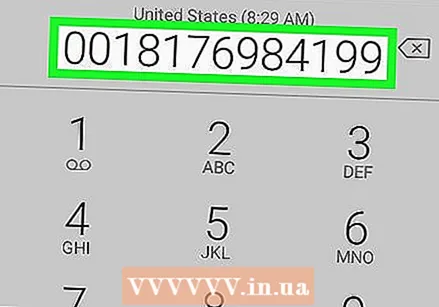 ຕິດຕໍ່ຜູ້ໃຫ້ບໍລິການມືຖືຂອງທ່ານ. ຜູ້ໃຫ້ບໍລິການມືຖືບາງຄົນບໍ່ອະນຸຍາດໃຫ້ທ່ານປ່ຽນການຕັ້ງຄ່າຈຸດເຂົ້າໃຊ້ MMS ຂອງທ່ານດ້ວຍຕົນເອງໃນໂທລະສັບຂອງທ່ານ. ໃນບາງພື້ນທີ່ທ່ານ ຈຳ ເປັນຕ້ອງຕິດຕໍ່ຫາຜູ້ໃຫ້ບໍລິການຂອງທ່ານເພື່ອໃຫ້ມີການປິດບໍລິການ MMS ໃຫ້ທ່ານ.
ຕິດຕໍ່ຜູ້ໃຫ້ບໍລິການມືຖືຂອງທ່ານ. ຜູ້ໃຫ້ບໍລິການມືຖືບາງຄົນບໍ່ອະນຸຍາດໃຫ້ທ່ານປ່ຽນການຕັ້ງຄ່າຈຸດເຂົ້າໃຊ້ MMS ຂອງທ່ານດ້ວຍຕົນເອງໃນໂທລະສັບຂອງທ່ານ. ໃນບາງພື້ນທີ່ທ່ານ ຈຳ ເປັນຕ້ອງຕິດຕໍ່ຫາຜູ້ໃຫ້ບໍລິການຂອງທ່ານເພື່ອໃຫ້ມີການປິດບໍລິການ MMS ໃຫ້ທ່ານ.



